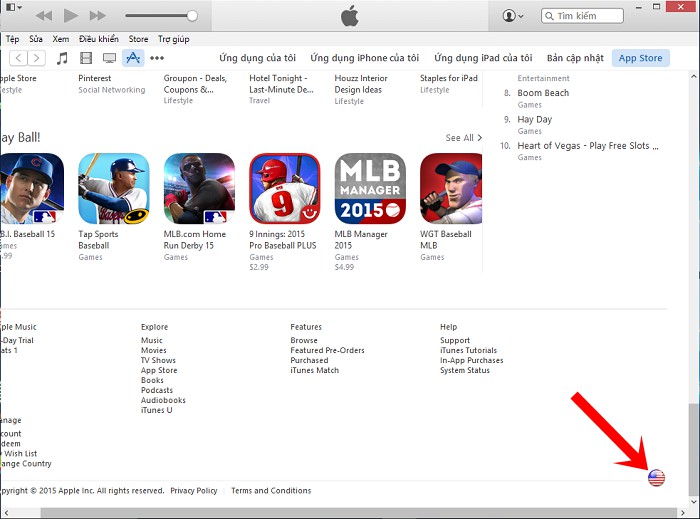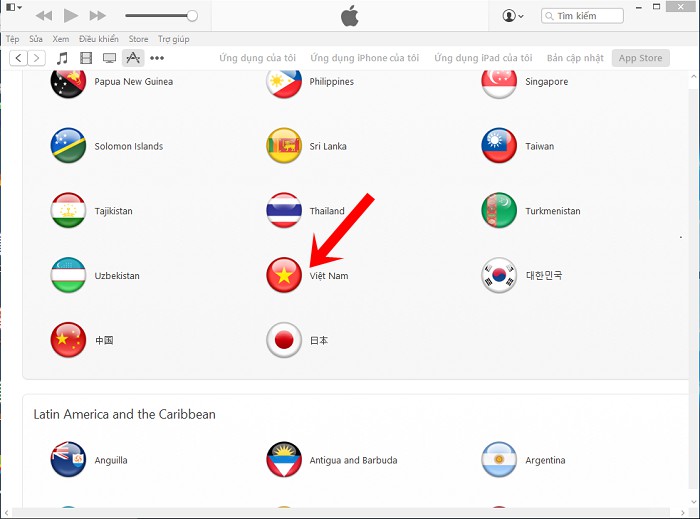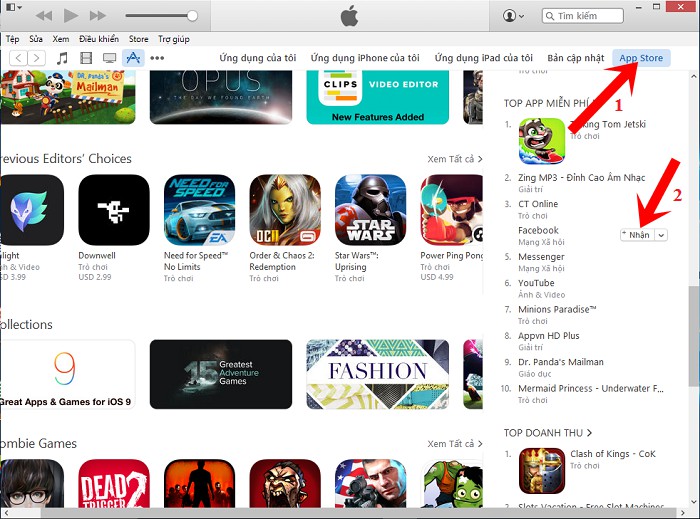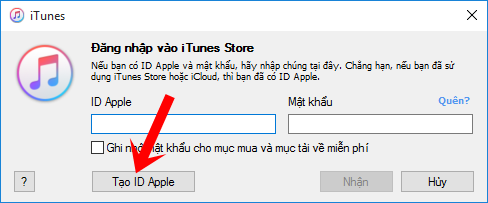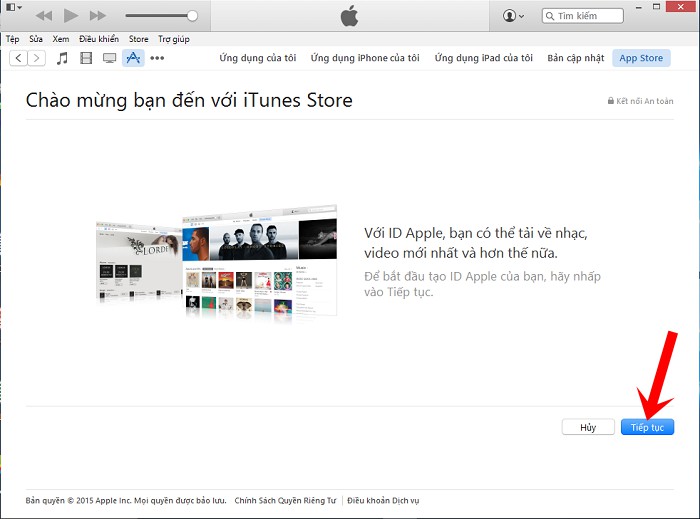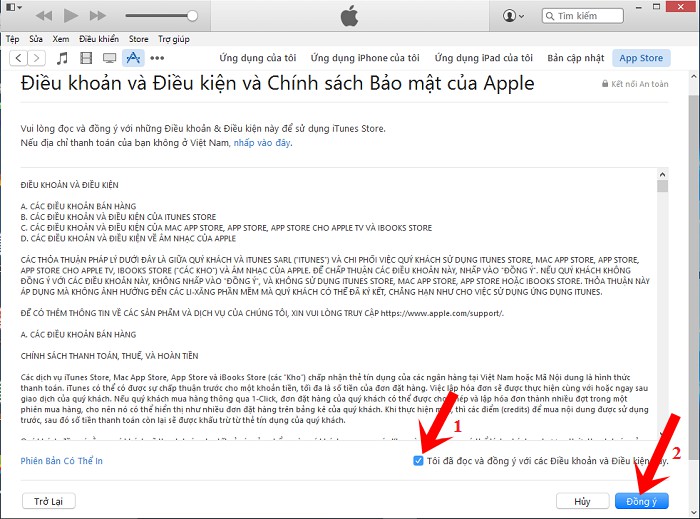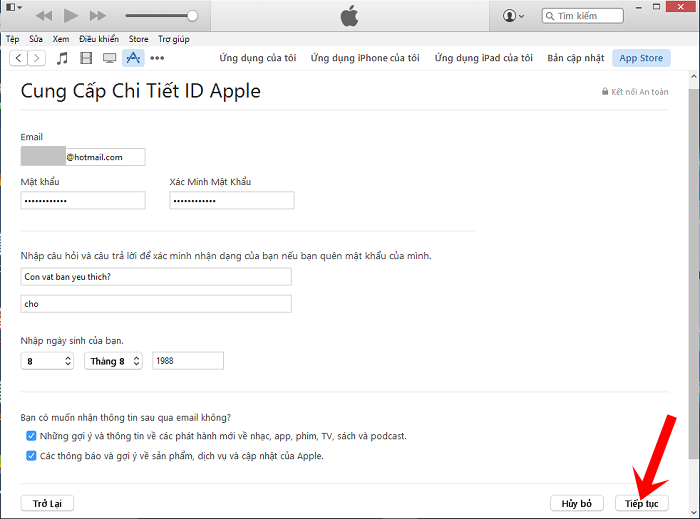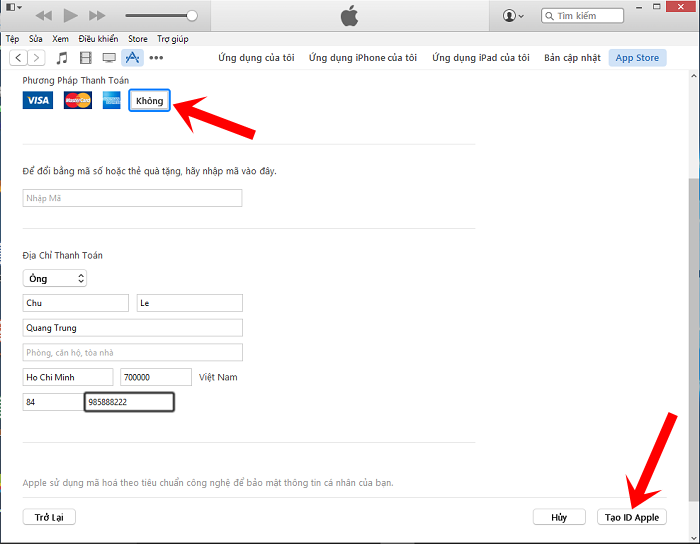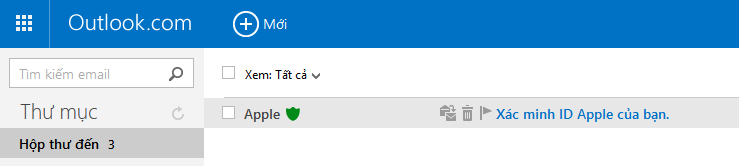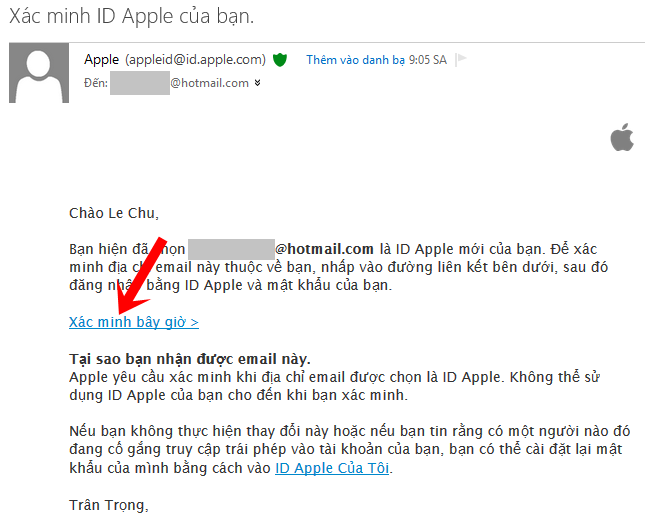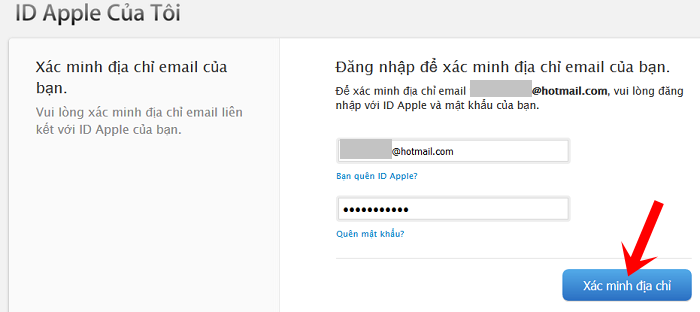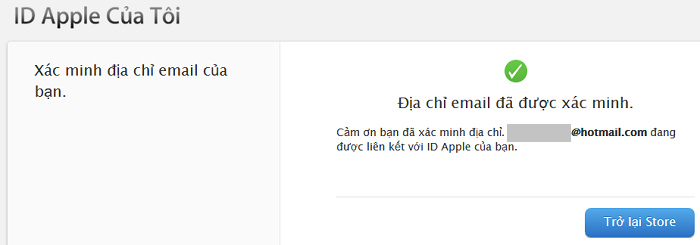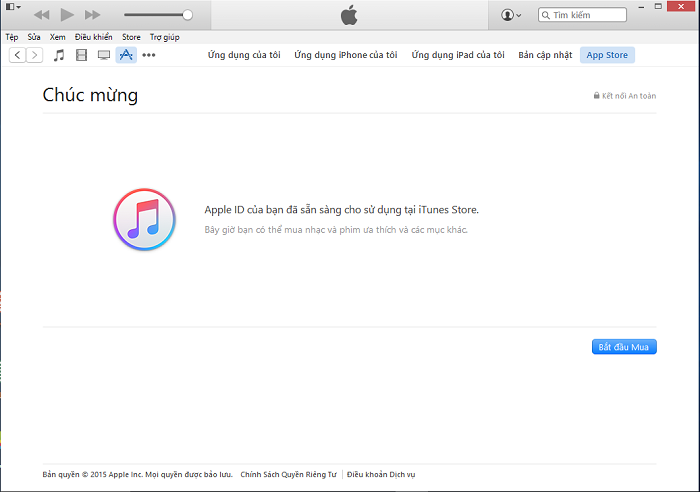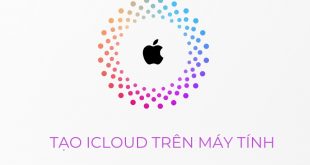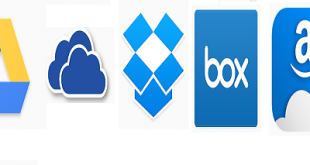Hướng dẫn cách tạo tài khoản Apple ID Việt Nam miễn phí từ phần mềm iTunes mới nhất. Cách lập tài khoản iTunes không phải nhập thẻ Visa, hình thức thanh toán None.
Tài khoản iTunes (hay còn gọi là Apple ID, cũng chính là tài khoản iCloud) là tài khoản giúp iPhone/iPad của bạn có thể tải ứng dụng, game, nhạc… trên Apple Store. Ngoài ra, với tài khoản này bạn còn có thể sử dụng ứng dụng Tìm iPhone, quản lý tài khoản lưu trữ đám mây iCloud. Nếu bạn không biết cách thì khi đăng ký Apple ID sẽ bị yêu cầu nhập tài khoản Visa đó. Xem ngay cách tạo tài khoản Apple ID không cần Visa.
Cách đăng ký, tạo tài khoản iTunes Việt Nam miễn phí mới nhất 2015
Bước 1: Tải về và cài đặt phần mềm iTunes. Tải iTunes về máy tính ở đây.
Bước 2: Mở phần mềm iTunes. Kéo xuống dưới cùng cửa sổ iTunes, nhấn vào hình lá cờ .
Chọn Việt Nam
Bước 3: Quay lại cửa sổ iTunes, bạn nhấn vào App Store trên thanh menu. Sau đó kéo xuống dưới phần Top App miễn phí , di chuột vào một ứng dụng – như hình dưới mình chọn Facebook. Lúc này sẽ xuất hiện nút Nhận , bạn nhấn vào nút đó.
Hoặc bạn cũng có thể tìm kiếm các ứng dụng miễn phí như Facebook, Zalo, Messenger… trên khung tìm kiếm của phần mềm iTunes.
Bước 4: Xuất hiện cửa sổ Đăng nhập vao iTunes Store, bạn nhấn nút Tạo ID Apple .
Bước 5: Nhấn nút Tiếp tục .
Bước 6: Tích vào ô Tôi đã đọc và đồng ý với các điều khoản và điều kiện này rồi nhấn nút Đồng ý .
Bước 7: Nhập email đăng ký, mật khẩu, câu hỏi bảo mật và ngày sinh. Trong đó:
- Email phải là email chưa từng được sử dụng để đăng ký iTunes/Apple ID. Khuyên dùng Gmail hoặc Hotmail/Outlookmail.
- Mật khẩu phải có ít nhất 8 ký tự bao gồm chữ hoa, chữ thường và số.
- Câu hỏi bảo mật: bạn tự nhập câu hỏi và câu trả lời nha.
- Ngày sinh: Nhập ngày sinh của bạn để trên 18 tuổi nha (dưới 13 tuổi không lập được tài khoản iTune, từ 13-18 tuổi bị giới hạn).
Nhập các thông tin xong, bạn nhấn nút Tiếp tục .
Bước 8: Chú ý phần phương thức thanh toán chọn Không là được, bạn nhập các thông tin vào Form đăng ký Apple ID. Lưu ý một số điểm sau:
- Mã bưu chính: 700000 là của thành phố Hồ Chí Minh, 100000 là của Hà Nội. Xem thêm các tỉnh thành khác ở đây.
- Mã điện thoại thì bạn nhập 84.
Nhập xong, các bạn nhấn nút Tạo ID Apple .
Bước 9: Thông báo yêu cầu xác minh ID Apple của bạn. Bạn nhấn nút OK .
Bước 10: Lúc này đăng nhập địa chỉ email bạn nhập ở trên sẽ có một thư mới Apple gửi để xác nhận tài khoản iTunes của bạn.
Bước 11: Bạn mở thư đó, nhấn vào dòng Xác minh bây giờ > .
Bước 12: Bạn sẽ được đưa đến trang xác nhận địa chỉ email. Bạn đăng nhập với ID và mật khẩu của tài khoản iTunes vừa lập ở trên rồi nhấn nút Xác minh địa chỉ .
Bước 13: Thông báo xác minh địa chỉ email thành công.
Và lúc này iTunes cũng xuất hiện thông báo chúc mừng bạn đã đăng ký iTunes xong.
Chúc các bạn thành công!!!
 Thuthuattienich.com
Thuthuattienich.com